تعلم كيفية جعل الموسيقى الخاصة بك أعلى صوتًا Spotify!
كيفية جعل الموسيقى الخاصة بك أعلى صوتا Spotify؟ بالتأكيد، إذا كنت أيضًا Spotify إذا كنت من عشاق البث المباشر بصوت أعلى، فأنت تتساءل أيضًا عن نفس الاستعلام خاصة إذا كنت تشعر أن التيار لا يناسب ذوقك في البث.
Spotify، على الرغم من شعبيته ورائعته عندما يتعلق الأمر بمنح عشاق الموسيقى أفضل خدمة بث على الإطلاق، إلا أنه في بعض الأحيان يكون به أيضًا عيوب ومشكلات. إذا كنت تشكو من نفس المشكلة، فيجب عليك التعرف على الحلول البديلة التي يمكنك تطبيقها لحل هذه المعضلة.
في هذه المقالة، سيكون هدفنا الرئيسي هو مناقشة الإجراء الخاص بكيفية رفع صوت الموسيقى الخاصة بك Spotify، سنتحدث عنه أيضًا بعض البدائل Spotify، والتي لن يكون ضبط مستوى الصوت مشكلة فيها. إذا كنت متشوقًا للغاية للتعرف على هذا الأمر أخيرًا، فابدأ بقراءة ما لدينا هنا بالانتقال إلى الجزء الأول من هذه المقالة!
محتوى المادة الجزء 1: اجعل موسيقاك أعلى صوتًا Spotify عبر تطبيع الصوتالجزء 2: اجعل موسيقاك أعلى صوتًا Spotify عبر المعادلالجزء 3: اجعل موسيقاك أعلى صوتًا Spotify عن طريق تحسين جودة الصوتالجزء 4: اجعل موسيقاك أعلى صوتًا Spotify من خلال تسريع الأجهزةالجزء 5: أفضل طريقة لجعل الموسيقى الخاصة بك أعلى صوتًا Spotifyالجزء 6: ملخص
الجزء 1: اجعل موسيقاك أعلى صوتًا Spotify عبر تطبيع الصوت
بمجرد البدء في استخدام Spotify وتثبيته على جهاز الكمبيوتر الخاص بك أو الأجهزة المحمولة، يتم ضبط إعدادات تسوية الصوت افتراضيًا على الوضع "العادي". طريقة لكيفية جعل الموسيقى الخاصة بك أعلى صوتا Spotify هو تغيير هذا. وبطبيعة الحال، لدينا الإجراءات في هذا الجزء من المقال.
باستخدام أجهزة Android أو iOS
الخطوة 1. قم بتشغيل ملف Spotify على جهازك المحمول، قم بتسجيل الدخول إلى حسابك، ثم انتقل إلى الصفحة الرئيسية.
الخطوة 2. اضغط على أيقونة الترس ثم قم بالتمرير حتى ترى خيار "التشغيل". فوق هذا.
الخطوه 3. ضمن "التشغيل"، سترى قائمة "تمكين تطبيع الصوت". هل تم تشغيل هذا. سترى بعد ذلك خيارات مستوى الصوت.
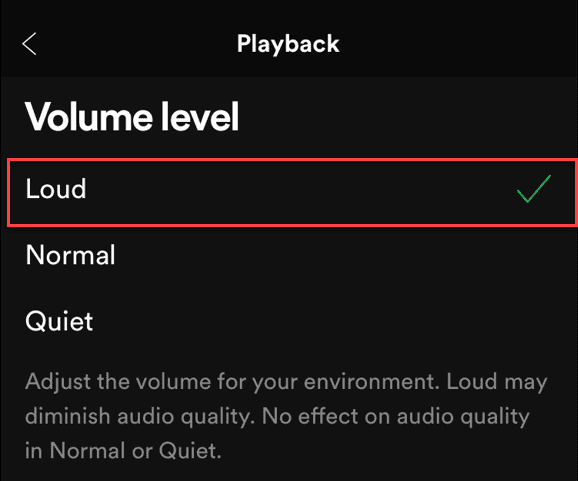
الخطوة رقم 4. لتتمكن أخيرًا من الاستماع إلى الأغاني Spotify بصوت أعلى، من الخيارات الموجودة أسفل مستوى الصوت، حدد الخيار "بصوت عال".
باستخدام جهاز الكمبيوتر أو جهاز Mac
الخطوة 1. افتح ال Spotify التطبيق وتسجيل الدخول إلى حسابك. اضغط على صورة ملفك الشخصي الموجودة في الجزء العلوي من الشاشة.
الخطوة 2. ستظهر قائمة منسدلة حيث يتعين عليك النقر فوق "الإعدادات". بعد ذلك، انتقل إلى "جودة الصوت".
الخطوه 3. ابحث عن خيار "تطبيع مستوى الصوت" وقم بتبديله إلى "تشغيل". ضمن "مستوى الصوت"، اختر "بصوت عال".
من المهم أيضًا ملاحظة أنه عند تمكين هذا الخيار، قد تكون المسارات أقل ديناميكية لأن هذه الميزة قد تضغط المسارات.
الجزء 2: اجعل موسيقاك أعلى صوتًا Spotify عبر المعادل
بصرف النظر عن الخيار الأول المشترك، هناك طريقة أخرى لكيفية تشغيل الموسيقى بصوت أعلى Spotify هي باستخدام خيار "المعادل".. إذا كنت مهتمًا بتجربة ذلك، فيمكنك الرجوع إلى الدليل أدناه.
باستخدام جهاز iPhone الخاص بك
الخطوة 1. على جهاز iPhone الخاص بك ، افتح ملف Spotify التطبيق، قم بتسجيل الدخول إلى حسابك، وانتقل إلى الصفحة الرئيسية.
الخطوة 2. توجه إلى "الإعدادات" ثم اختر خيار "التشغيل" بعد ذلك.
الخطوه 3. ضمن "التشغيل"، سترى قائمة "المعادل". تأكد من تشغيل هذا.
الخطوة رقم 4. اختر واحدة من الإعدادات المسبقة التي من شأنها أن تجعل Spotify الأغاني بصوت أعلى.
باستخدام جهاز Android الخاص بك
الخطوة 1. افتح Spotify ثم اضغط على القائمة "الصفحة الرئيسية".
الخطوة 2. انتقل إلى "الإعدادات" ثم اختر "جودة الصوت" بعد ذلك. اضغط على خيار "المعادل".
الخطوه 3. من إعدادات الصوت بجهاز Android، حدد الصوت الذي تفضله. أو اختيار "جهارة الصوت" على الفور سيفي بالغرض.
باستخدام جهاز كمبيوتر شخصي أو ماك
الخطوة 1. افتح Spotify التطبيق، ثم اضغط على صورة ملفك الشخصي.
الخطوة 2. حرك مؤشر الفأرة على "الإعدادات". قم بالتمرير حتى ترى خيار "التشغيل".
الخطوه 3. هذا هو المكان الذي يجب عليك فيه تمكين خيار "Equalizer" ثم اختيار "Loudness" بعد ذلك. وبدلاً من ذلك، يمكنك أيضًا سحب شريط التمرير "Bass Boost".
الجزء 3: اجعل موسيقاك أعلى صوتًا Spotify عن طريق تحسين جودة الصوت
الحل الثالث لكيفية تشغيل الموسيقى بصوت أعلى Spotify هو من خلال تحسين جودة الموسيقى. فيما يلي الخطوات التي يجب عليك تنفيذها.

باستخدام جهاز Android أو iPhone الخاص بك
الخطوة 1. افتح ال Spotify التطبيق وانتقل إلى الصفحة الرئيسية.
الخطوة 2. توجه إلى "الإعدادات" بعد ذلك.
الخطوه 3. ابحث عن خيار "جودة الصوت" ثم اختر الإعدادات التي تريدها.
الخطوة رقم 4. يمكن تغيير خيارات جودة البث عبر شبكة Wi-Fi والخلوي إلى "عالية جدًا" لتحقيق أعلى مستوى من جودة الصوت. فقط لاحظ أنه كلما ارتفعت جودة الموسيقى، سيتم استهلاك المزيد من البيانات أثناء البث. تذكر هذا دائمًا خاصة إذا كنت تستخدم البيانات الخلوية.
باستخدام جهاز الكمبيوتر أو جهاز Mac
الخطوة 1. أطلق النار على Spotify التطبيق ثم انتقل إلى "الإعدادات".
الخطوة 2. من القائمة المنسدلة، اختر "الإعدادات" ثم ابحث عن خيار "جودة الصوت".
الخطوه 3. ضمن خيار "جودة البث"، يجب عليك اختيار "عالية جدًا".
الجزء 4: اجعل موسيقاك أعلى صوتًا Spotify من خلال تسريع الأجهزة
الطريقة التالية لكيفية جعل الموسيقى الخاصة بك أعلى صوتًا Spotify التي سنشاركها هي عبر تسريع الأجهزة. في بعض الأحيان، يؤثر معالج الرسومات أو وحدة معالجة الرسومات أيضًا على مستوى الصوت عند البث Spotify الأغاني. إذا كنت ترغب أيضًا في تطبيق هذا الحل البديل، فما عليك سوى اتباع ما يلي.
الخطوة 1. على جهاز الكمبيوتر الخاص بك، افتح Spotify التطبيق ثم قم بتسجيل الدخول إلى حسابك. في الجزء العلوي من الشاشة، توجد قائمة ثلاثية النقاط. عليك أن تنقر على هذا التالي.
الخطوة 2. اضغط على القائمة "تحرير" ثم اختر "التفضيلات". قم بالتمرير لأسفل حتى ترى قائمة "التوافق".
الخطوه 3. سيظهر خيار "تمكين تسريع الأجهزة". يجب تمكين هذا. ومن خلال القيام بذلك، يمكنك التحقق مما إذا كان مستوى الصوت قد تم رفعه وهو الآن مناسب لذوقك في الاستماع.
الجزء 5: أفضل طريقة لجعل الموسيقى الخاصة بك أعلى صوتًا Spotify
على الرغم من أننا مضطرون لذلك ضبط الكثير Spotify إعدادات ولجعلها أفضل، فهي لا تزال خدمة بث موسيقى رائعة. كما تعلم أن هناك خيارًا آخر يمكنك الاعتماد عليه، في الواقع، بأفضل طريقة ممكنة. تجدر الإشارة إلى أنه لا يمكن الاستمتاع بالحلول المشتركة مسبقًا إلا بواسطة Premium Spotify المستخدمين. في هذه الحالة، يوصى أيضًا بالاستفادة من استخدام مشغلات الوسائط المدمجة. ولكن كيف يمكن أن يكون هذا ممكنا في ظل ذلك Spotify لا يمكن تشغيل الأغاني خارج التطبيق نفسه بسبب حماية إدارة الحقوق الرقمية الخاصة بها؟ حسنًا، هذه مسألة بسيطة لحلها.
لحسن الحظ ، هناك تطبيقات رائعة مثل TunesFun Spotify Music Converter يمكن أن يساعد في إزالة تشفير DRM بسهولة Spotify الأغاني. في الواقع، وبصرف النظر عن هذه الميزة المهمة، فهو يتمتع بالعديد من المزايا الأخرى التي يقدمها لمستخدميه. ال TunesFun Spotify Music Converter هو تطبيق برمجي احترافي يمكنه المساعدة في تحويل الأغاني إلى تنسيقات شائعة مثل MP3 وWAV وAAC وFLAC. إنه سريع بما فيه الكفاية ويسمح حتى بتحويل دفعة من Spotify الأغاني. عندما يتعلق الأمر بالمعلومات المهمة للأغاني وعلامات ID3 الخاصة بها، يمكن للمرء أن يطمئن إلى أنه سيتم الحفاظ على كل هذه المعلومات جنبًا إلى جنب مع الجودة الأصلية للأغاني. بالإضافة إلى ذلك، يتم تحديث التطبيق باستمرار لتعزيز أفضل تجربة للمستخدم قدر الإمكان. في حالة الحاجة إليها، TunesFunفريق الدعم الفني الخاص بـ هو متاح دائمًا أيضًا.
لن يواجه جميع المستخدمين مشكلات أثناء استخدام TunesFun Spotify Music Converter لأنه يحتوي على واجهة سهلة الاستخدام للغاية. ألق نظرة على كيفية إجراء التحويل من خلال هذه الأداة.

الخطوة 1. تحميل هذا TunesFun Spotify Music Converter على جهاز الكمبيوتر الخاص بك وتشغيله بعد ذلك. على الواجهة الرئيسية، ابدأ بإضافة ملف Spotify الأغاني المراد معالجتها.
الخطوة 2. اختر تنسيق الإخراج لاستخدامه من القائمة. تأكد من أنك قمت أيضًا بتحديد موقع مجلد الإخراج الذي ترغب في استخدامه.

الخطوه 3. بمجرد الانتهاء من الخطوة الثانية، فقط اضغط على زر "تحويل". يجب أن تبدأ عملية التحويل على الفور. وفي غضون دقائق قليلة، تحولت Spotify يجب أن تكون الأغاني متاحة على جهاز الكمبيوتر الخاص بك. يمكنك الآن الحصول على الأغاني المحفوظة على أي مشغل وسائط أو جهاز لديك حيث أصبحت جميعها الآن خالية من إدارة الحقوق الرقمية وتم تحويلها بالفعل.
الجزء 6: ملخص
نحن محظوظون حقًا بوجود عدة طرق لكيفية رفع صوت الموسيقى الخاصة بك Spotify. يمكنك تجربة تغيير ميزة "تطبيع الصوت" أو الاعتماد على ميزة "المعادل" أو تحسين جودة الموسيقى أو استخدام خيار "تسريع الأجهزة". ولكن الأفضل من ذلك كله هو أنه يمكنك تنزيل الملف وتحويله Spotify الأغاني التي تستخدم TunesFun Spotify Music Converter حتى تتمكن من الاستماع إليها على أي جهاز أو مشغل وسائط من اختيارك.
اترك تعليقا